Cuando se trata de "borrar el historial de navegación en el iPhone", podría pensar que la forma más sencilla de hacerlo es: abra Safari> haga clic en el icono de libro pequeño en la parte inferior> haga clic en Historial> presione "Borrar historial". ¡Eso es todo! Muy simple de hacer, pero debe considerar el hecho de que incluso si hace clic en 'Borrar historia', la próxima vez que use Safari para buscar algo, es posible que obtenga los elementos sugeridos del cuadro de búsqueda, lo que significa que los datos todavía están presentes en su historial de navegación.
Aparentemente, el botón 'Borrar historial' solo elimina el historial que es evidente para sus ojos, pero siempre permanece en la memoria del iPhone. Por eso, si realmente desea eliminar permanentemente el historial y las cookies de su iPhone o iPad, debe utilizar una herramienta alternativa.
Que necesitas:
> Tu iPhone / iPad al alcance de tu mano y su cable USB
> El software Dr. Fone o SafeEraser
Para poder usar dr.Fone para eliminar permanentemente el historial de Safari, lea este artículo.
SafeEraser es otra herramienta profesional diseñada para que los usuarios de iPhone / iPad borren permanentemente datos privados o datos no deseados de su dispositivo. Todos los datos eliminados con SafeEraser nunca serán recuperables ni visibles para otros. Por lo tanto, todos sus datos personales serán aniquilados haciendo que su privacidad finalmente esté segura. A continuación se muestran los sencillos pasos para utilizar SafeEraser y eliminar permanentemente el historial de Safari en iPhone / iPad.
Paso 1. Descargue e instale SafeEraser
Descargue la versión correcta del paquete de instalación de SafeEraser. Instálelo en su computadora y ejecútelo. Conecte su iPhone (o iPad) a la computadora mediante un cable USB. Si se abre una ventana solicitando autorizar la computadora, debe tocar el botón 'confiar' en su iPhone / iPad. Si el dispositivo está conectado correctamente, la imagen de su iPhone / iPad aparecerá en la parte superior izquierda de la ventana principal.
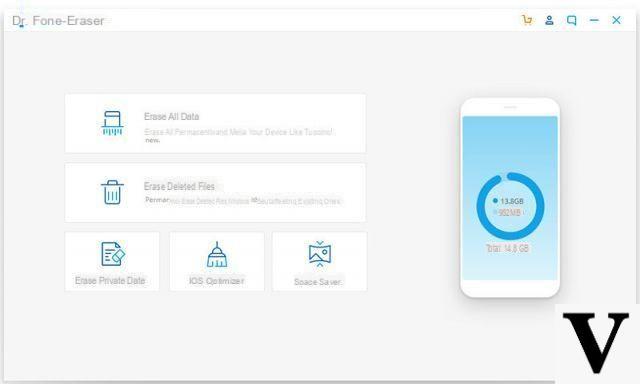
Paso 2. Busque el historial de navegación y las cookies en iPhone / iPad
En la barra lateral izquierda, haga clic en 'Borrar datos privados'. El historial de Safari y las cookies pertenecen a datos privados que se han almacenado mientras navega por Internet. En el lado derecho, haga clic en 'Iniciar escaneado'para permitir que el programa busque y extraiga todo el historial de Safari de su iPhone / iPad de la memoria. Primero, el programa analizará los datos y los clasificará en categorías.
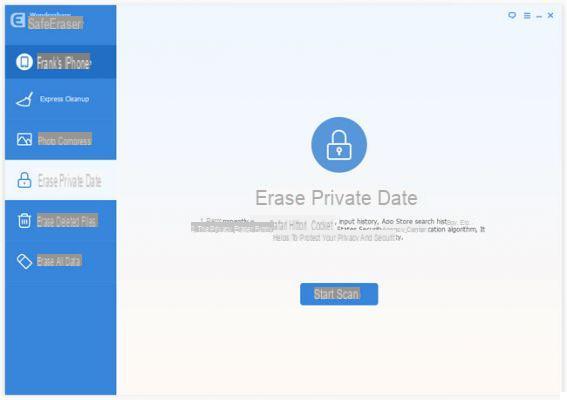
Paso 3. Elimina permanentemente el historial de navegación de iPhone / iPad
Cuando se complete el escaneo, podrá ver la caché de Safari, el historial de Safari y todas las cookies que aún están almacenadas. Selecciónelos para ver los detalles. Para eliminar todos los datos del historial, selecciónelo nuevamente y haga clic en "Ahora borrar". ¡Eso es todo!
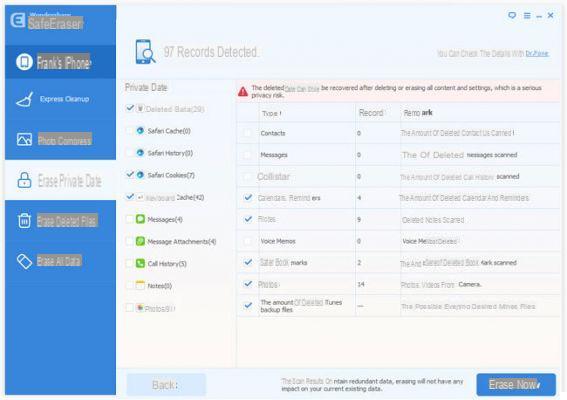
¿Cómo se pueden eliminar de forma permanente los sitios visitados en la navegación privada?
-
Todo está descrito en la guía anterior ...

























